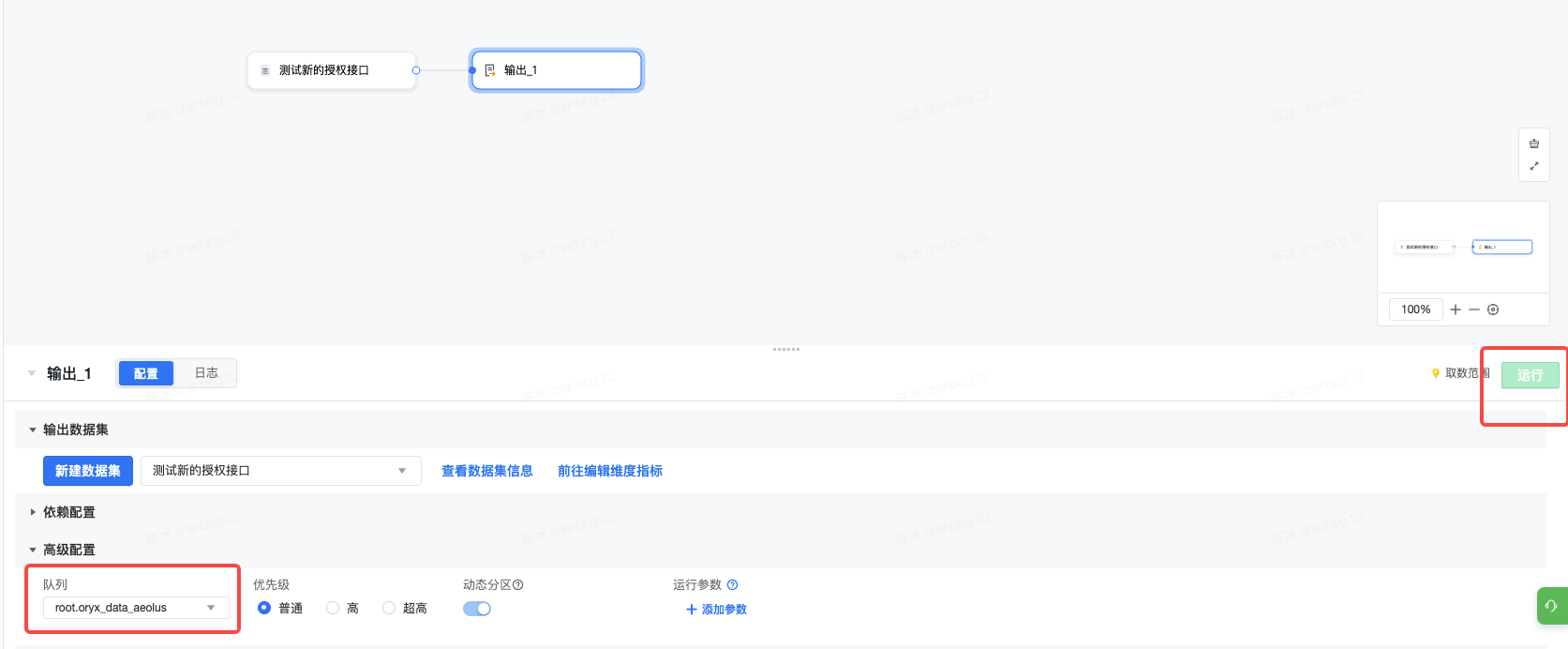导航
客户数据平台(私有化)
搜索目录或文档标题搜索目录或文档标题
产品动态
用户指南
数据集成与整合
可视化建模
数据连接
常见数据源接入
Web连接器
应用数据源
API
OLAP
关系型数据库
列式数据库
文档数据库
火山引擎矩阵
构建标签体系
用户洞察与分析
项目与权限管理
下游营销应用
CDP x 广告平台
CDP x 火山营销套件
CDP x 内容平台
CDP x 云短信
CDP x BI系统
开放能力
OpenAPI
标签体系
用户分群
分析洞察
IDMapping
数据档案
在线服务
资产输出
权限服务
OpenAPI(旧)
最佳实践
业务看板最佳实践
群体画像最佳实践
多维特征分析最佳实践
生命周期分析最佳实践
私域效果分析最佳实践
- 文档首页 /客户数据平台(私有化)/用户指南/数据集成与整合/可视化建模/管理任务/队列配置
队列配置
最近更新时间:2024.07.11 17:32:54首次发布时间:2023.09.15 22:16:59
我的收藏
有用
有用
无用
无用
文档反馈
1. 概述
系统提供了“队列配置”的功能,帮助用户快捷地在数据回溯的过程中进行队列配置。
2. 使用逻辑
- 当前系统的队列配置至多支持 1 个例行队列,1个回溯队列。
- 仅系统管理员(admin)支持进入该功能配置页。
- 多队列与机器资源有关,增加队列不支持页面配置,如需设置多队列请联系系统运维进行资源评估后添加。另外此处队列仅对可视化建模模块有效。
3. 功能介绍
3.1 队列管理
在 系统控制台>队列配置 模块,支持进行队列管理。
3.1.1 默认队列
目前仅支持一个队列,该队列为默认队列,名称为 offline。根据下图可以看到默认队列信息包含:队列名称、队列资源、队列描述、授权项目范围、集团默认队列以及适用任务类型。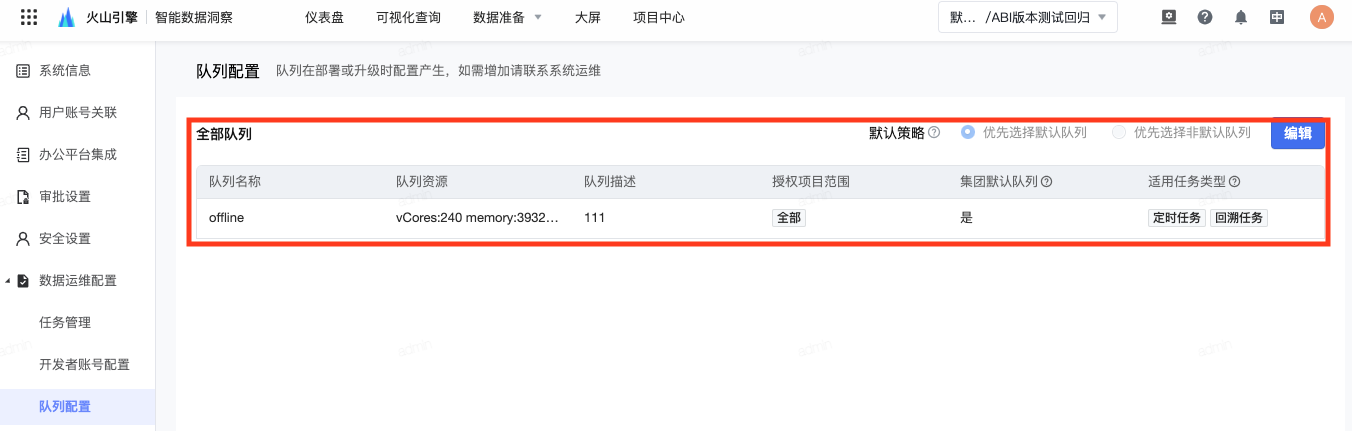
点击编辑按钮可对队列描述进行修改,具体操作如下图所示。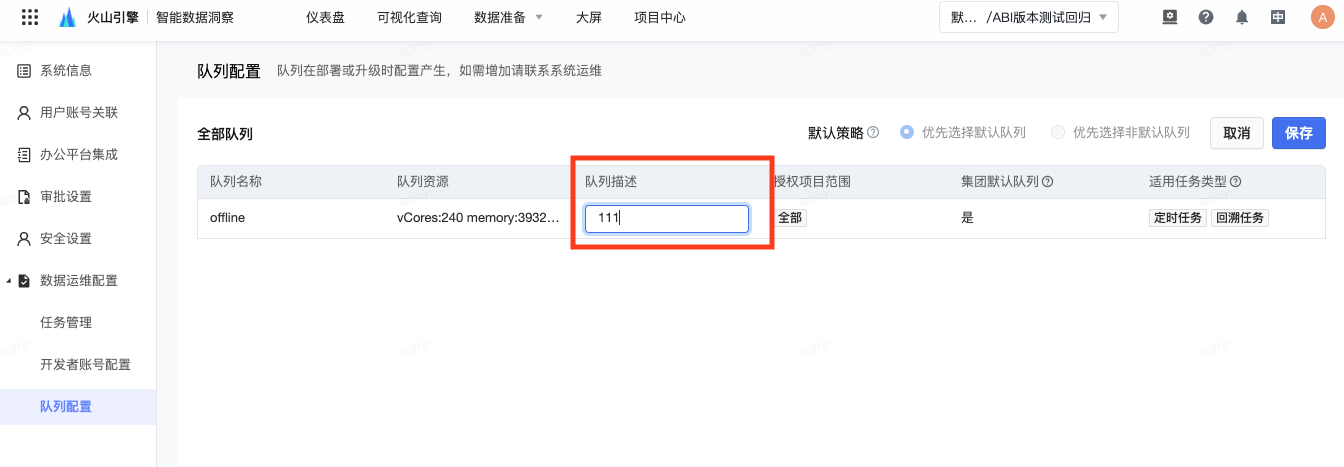
3.1.2 适用任务类型
默认队列 offline 适用任务类型为定时任务与回溯任务。
- 适用任务类型
- 当前队列支持的任务类型,仅用于新建及配置队列的选择依据,不影响存量任务所跑队列!
- 当相同任务类型有多个队列适用时,逻辑如下:
任务类型 | 默认队列-适用任务类型 | 默认策略 | 执行队列 |
|---|---|---|---|
定时任务 | 定时任务(包含) | 优先选择默认队列 | 默认队列 |
优先选择非默认队列 | 非默认队列随机选择 | ||
回溯任务 | 回溯任务(包含) | 优先选择默认队列 | 默认队列 |
优先选择非默认队列 | 非默认队列随机选择 |
注意:回溯任务,若用户手动选择,以用户选择为准。

3.1.3 默认策略
如下图所示,默认策略为优先选择默认队列,即用户每次配置任务时,如存在多个队列可以使用时,优先推荐哪个队列进行使用。对于回溯任务,若用户手动配置,则以用户配置为准。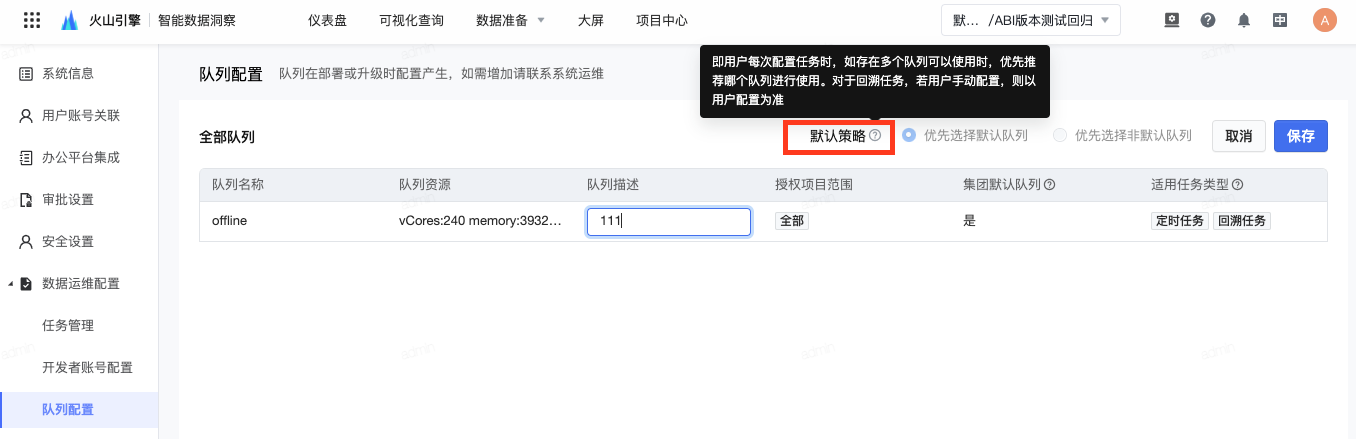
3.2 任务配置
3.2.1 可视化建模管理
点击 数据融合-可视化建模,选择对应的任务后,点击运行,在弹窗-回溯设置中即可进行队列选择,默认选项为默认队列。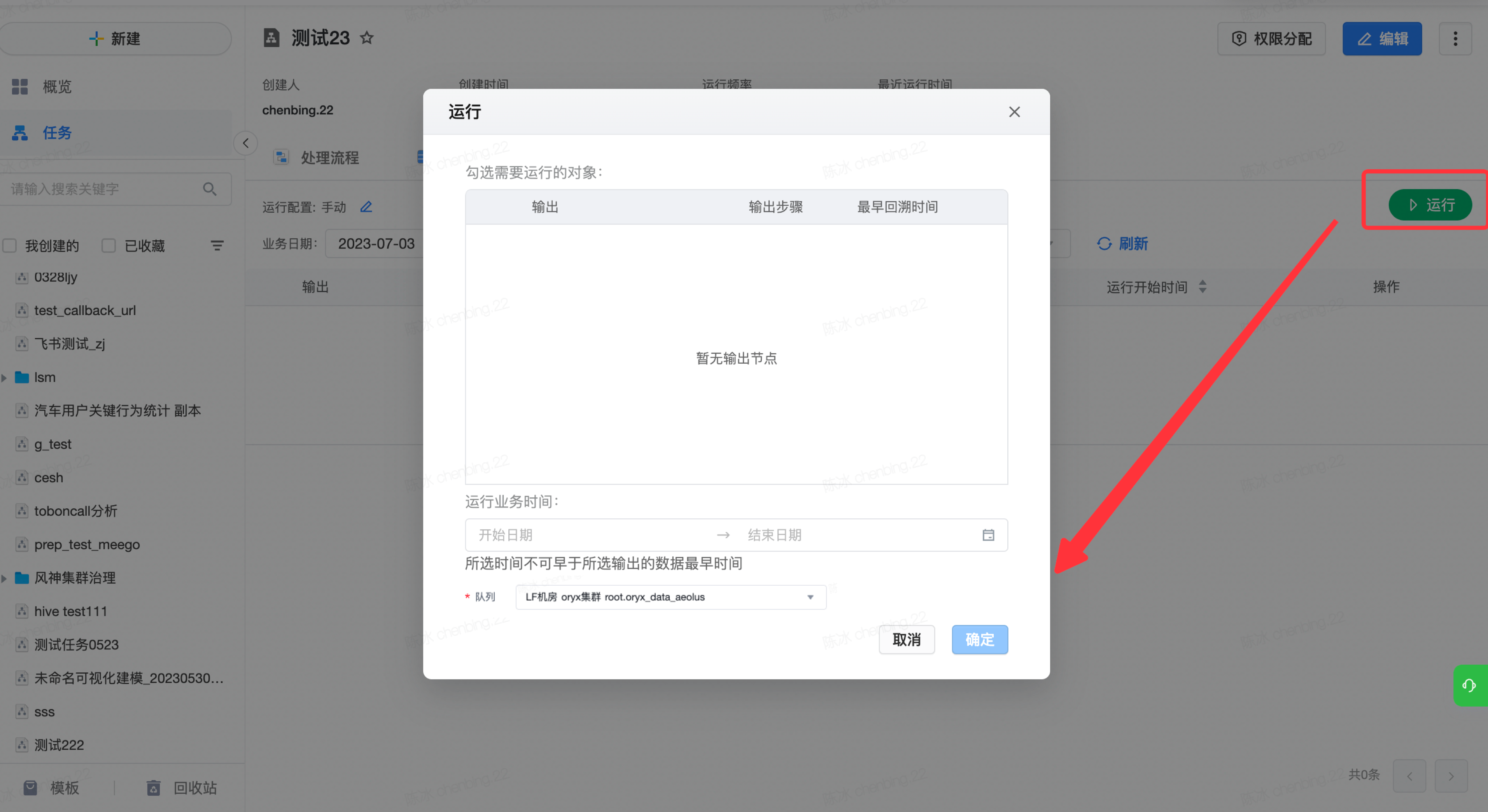
3.2.2 可视化建模编辑
点击 数据融合-可视化建模,选择对应的任务后,点击编辑,在输出中选择 高级设置,即可进行队列选择,默认选项为默认队列。